
Yksi yleisimmistä vanhojen kannettavien tietokoneiden ongelmista on ylikuumeneminen, jonka monet ihmiset eivät tiedä kuinka korjata. Autamme sinua selvittämään, mikä aiheuttaa kuumuutta ja kuinka pitää kannettava toimimaan alhaisemmassa lämpötilassa.
Tietokoneiden ylikuumeneminen voi aiheuttaa paljon ongelmia, näennäisesti satunnaisilta sininen ruutu kaatuu tietojen menetykseen. Et ehkä edes ymmärrä, että ylikuumeneminen on ongelmiesi perusta, ja ennen kuin huomaatkaan, sinulla on palanut emolevy käsissäsi. Mennään vaihe vaiheelta ja katsotaan, miten voit toimia ylikuumenevan tietokoneen kanssa. Puhumme ensisijaisesti kannettavista tietokoneista, mutta monet samat periaatteet koskevat myös pöytätietokoneita. Ja kuten aina, vie aikaa siihen, ennen kuin alat sotkea laitteistojen kanssa - etenkin mitä tahansa purkamiseen liittyvää varmuuskopioi tietokoneesi ensimmäinen.
LIITTYVÄT: Kaikki mitä sinun on tiedettävä kuoleman sinisestä näytöstä
Vaihe yksi: Etsi lämmönlähde
LIITTYVÄT: Kuinka selvittää, onko tietokone ylikuumentunut, ja mitä tehdä sen suhteen
Ensimmäinen asia, jonka haluat tehdä diagnosoidessasi ylikuumeneminen ongelmana on löytää mistä lämpö tulee.
Tarkista ilmavirta ja lämmönsiirto
Aivan kuten pöytätietokoneissa, kannettavat tietokoneet tarvitsevat keinon poistaa komponenttiensa aiheuttama kuuma ilma. Ilman virtaus ei tarkoita lämmönsiirtoa, joten sinun on ensin selvitettävä, missä tuuletusaukot sijaitsevat. Useimpien kannettavien tietokoneiden pohjassa on tuuletusaukot.

Joissakin - varsinkin paksummissa malleissa - takapaneelissa on tuuletusaukot.

Näet todennäköisesti useita tuuletusaukkoja. Jotkut ovat ilmanottoaukkoja, joissa viileää ilmaa vedetään kannettavaan tietokoneeseen, ja jotkut ovat ulosvirtausaukkoja, joissa tuulettimet karkottavat kuumaa ilmaa.

Kun kannettava tietokone on käynnissä - ja mieluiten verotussovelluksen ollessa käynnissä - tarkista, puhaltavatko ulosvirtausaukot kuumaa ilmaa ja imuilma-aukot. Jos et tunne lainkaan paljon ilmavirtausta, yleisin syy on pölyn kertyminen tuuletusaukkoihin, tuulettimiin ja jäähdytyskanaviin. Ei ole liian vaikea puhdistaa tätä pölyä. Käännä kannettava tietokone ylösalaisin ja katso mitä sinulla on.
Saatat päästä toimeen vain puhaltamalla pölyä tuuletusaukoista paineilmalaatikolla. Jos sinulla on kannettava tietokone, jonka avulla tuulettimiin pääsee helposti paneelien kautta, voit irrottaa, irrottaa paneelit ja nostaa tuulettimen, jotta voit puhaltaa pölyn vielä paremmin.

Ja kun tuuletin on poissa, älä unohda puhaltaa myös aluetta, jossa tuuletin istuu.

Jos huomaat, että tuuletin pyörii epätasaisesti, sinun kannattaa yrittää nostaa tarra irti akselista ja laittaa pisara mineraaliöljyä pitämään se käynnissä. Voit myös käyttää ota yhteyttä puhdistusaineeseen , joka on suunniteltu haihtumaan nopeasti eikä jätä mitään jäämiä.


Jos huomaat, että tuulettimesi on liian pölyinen tai muu roska eikä vain pyöri vapaasti, voit myös yrittää etsiä osanumeron kannettavan tietokoneen käyttöoppaasta tai etsimällä kannettavan tietokoneen mallinumeroa verkossa. Kun sinulla on se, voit löytää korvaavia aineita melko helposti eBayssa ja vastaavissa.
Tarkista, että paristot ovat tyhjentyneet
Paristoja on paljon erilaisia ja paristojen ylläpitoa ja käyttöikää on useita, mutta yksi asia näyttää melko yksimieliseltä, että paristoja ei ole tarkoitettu varastoitaviksi 100- tai 0-prosenttisesti. Tunnen paljon ihmisiä, jotka ostavat kannettavia tietokoneita ja pitävät laturia aina sisällä - eivätkä koskaan käytä akkua. Tämä voi varmasti lyhentää akun käyttöikää, koska varastoit akkua lähinnä, kun se on täynnä. Ja huonot paristot eivät vain anna yhtäkkiä. Kun ne hitaasti heikkenevät (ja lopulta kuolevat), ne voivat tuottaa paljon lämpöä.

Voit ostaa vaihtoparistoja melko helposti verkosta - jopa vanhemmille kannettaville tietokoneille. Sinun tarvitsee vain tietää tietokoneen ja akun malli. Jos et löydä korvaavaa laitetta, voit myös harkita kannettavan tietokoneen käyttöä työpöytänä poistamalla ylikuumenevan akun kokonaan yhtälöstä.
Käsittele jatkuvaa ylikuumenemista
Jos olet poistanut ongelmista likaiset ilma-aukot ja tyhjentyvän akun, sinulla saattaa olla jatkuva lämpöongelma. Joskus pölyinen kiintolevy voi aiheuttaa lämpöongelmia ja tietojen menetystä. Jotkut kannettavat tietokoneet vain "juoksevat kuumana" jopa ilman suurta kuormitusta suorittimelle. Yritä puhdistaa nämä alueet parhaalla mahdollisella tavalla, ennen kuin siirryt toiseen ratkaisuun.

Pölysuoritin ja RAM-ovien alla päästäksesi pölystä ja roskista. Jos sinulla on netbook tai kannettava tietokone, jonka alapuolella ei ole lokeroita, asiat saattavat olla vaikeampia. Sinun pitäisi pystyä löytämään ohjeet takaisin palauttamiseksi, jotta voit puhdistaa asiat kunnolla, mutta siihen liittyy usein melko vähän purkamista.

Vaihe 2: Kevennä kuormaa
Jos epäilet, että tietokoneesi lämpö liittyy käsittelyn kuormitukseen eikä laitteistoon, voit kokeilla joitain temppuja näiden prosessien hallitsemiseksi paremmin. Käynnistä Windowsin Tehtävienhallinta nähdäksesi, mikä CPU: tasi käyttää niin intensiivisesti. Se voi auttaa rajoittaa sovelluksia, jotka käynnistyvät automaattisesti Windowsissa ja jopa muuttaa käynnistysprosessien järjestystä jotka ovat välttämättömiä. Ohjelmistojen porrastettu lataaminen auttaa tasapainottamaan prosessorin kuormitusta.
LIITTYVÄT: Käynnistysohjelmien poistaminen käytöstä Windowsissa
Voit myös asentaa ja suorittaa Prosessinhallinta nähdä tiedostot, jotka kukin prosessi on avannut, ja siihen liittyvä suorittimen käyttö ajan myötä. Tämä voi auttaa sinua päättämään, mistä päästä eroon ja mistä säästää. Olemme myös suuria faneja CCleaner , jonka avulla voit puhdistaa historia- ja välimuistitiedostot sekä hallita käynnistysohjelmia nopeasti ja helposti. Voit vapauttaa kaivattua tilaa tällä tavoin ja saada käyttöjärjestelmästäsi hieman enemmän tehokkuutta.
LIITTYVÄT: Kuinka selvittää, onko tietokone ylikuumentunut, ja mitä tehdä sen suhteen
Jos haluat pitää silmällä kannettavan tietokoneen lämpötilaa, voit käyttää sellaista sovellusta Speccy tai mikä tahansa määrä muita pitää silmällä mitä tapahtuu.
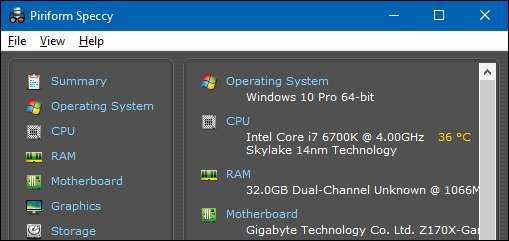
Jos käytät sen sijaan Linuxia, kannattaa harkita spartalaisempaa distroa. Minulla on henkilökohtaisesti ollut paljon menestystä Crunchbang . Puhdas asennus jättää minulle Openboxin ikkunanhallinnaksi, mukavan telakan ja hienoja työpöytäefektejä sekä vain 80 Mt RAM-muistia. Se perustuu Debianiin, joten yhteensopivuutta ohjelmistojen kanssa on paljon. Jos suoritat Archin, kannattaa ehkä kokeilla ArchBang sen sijaan, mikä on sama asia, mutta on rakennettu Archille Debianin sijaan.
Kolmas vaihe: Etsi käyttäytymismuutoksia
Vapaus, jonka kannettavien tietokoneiden omistajat nauttivat siitä, ettei heitä ole sidottu tuoliin ja työpöydään, voi todella toimia meitä vastaan. Meillä on paljon tapoja, kuten sängyssä selaamista, jotka voivat aiheuttaa ylikuumenemisongelmia. Monet kannettavat tietokoneet on suunniteltu siten, että niiden tuuletusaukot ovat pohjassa, joten kannettavan tietokoneen asettaminen pehmeälle vuodevaatteelle tai matolle pitkäaikaiseen käyttöön on huono idea. Olisit yllättynyt siitä, kuinka nopeasti lämpö voi muodostua, kun tuuletusaukot ovat tukossa.
Jos sinulla on tapana, voit harkita sijoittamista a kannettavan tietokoneen jäähdytysalusta pitää ilman virtaus esteettömänä. On jopa moottoriversiot jotka ohjaavat viileää ilmaa kannettavan tietokoneen alapuolisiin tuuletusaukkoihin. Joissakin on jopa USB-keskittimet ja muut kellot ja pillit.

Toki nämä tekevät kannettavastasi vähemmän liikkuvan, mutta jos se auttaa ylikuumenemiseen, sinulla on ainakin käynnissä oleva kannettava tietokone.
Vaihe neljä: Käytä kannettavaa tietokonetta uudelleen

Jos et vain voi enää käyttää tietokonetta kannettavana tietokoneena, harkitse sen uudelleenkäyttöä. Kompaktit emolevyt sopivat erinomaisesti vanhempien ja pienempien tietokonekoteloiden ja pahvilaatikoiden sisälle. Tämäntyyppiset lautat sopivat erinomaisesti vetolaatikoissa oleviin HTPC-koneisiin, kaapin palvelimiin tai pöydän alle asennettaviin työasemiin. Sinun on oltava hieman varovaisempi, jos jätät suoliston paljaaksi, mutta huoneesta riippuen se voi vähentää pölyongelmia. Voit myös säätää ilmavirtaa hieman paremmin ja asentaa joitain tavallisia tietokoneen tuulettimia fiksuihin paikkoihin, kuten laatikon tai pöydän takaosaan ja sivuihin.
Toinen ajatus on kokeilla käyttää erittäin kevyttä Linux-versiota ja käyttää kannettavaa tietokonetta varten, joka ei ole kovin suoritinintensiivinen - kuten tiedostopalvelin. Suorittimen raskaiden tehtävien puute pitää lämpötilan matalana, mutta voit silti saada siitä jonkin verran käyttöä. Ja jos vain tyhjennät akun, voit jättää tavarat kotelon sisälle ja kiinnittää sen hyllyyn ilman päätä (vain SSH ja komentorivi) -palvelimena. Mahdollisuudet ovat rajattomat!
Vihaan nähdä koneiden menevän hukkaan. Viimeinen projektini vei seitsemänvuotiaan ylikuumentuneen Dell Inspiron 9100: n ja muutti sen viileänä toimivaksi pöydän alle HTPC: ksi. Oletko äskettäin antanut ylikuumenevalle kannettavalle tietokoneelle uuden elämän? Onko sinulla parempia vinkkejä lämpötilan hallintaan? Tiedätkö mitä tappaa pitääksesi suorittimen kuormituksen kevyenä? Jaa kommenteissa!
Kuvahyvitykset: Bryan Gosline , HERRA ja Justin Garrison .







